Como fazer um USB inicializável para o Windows 10
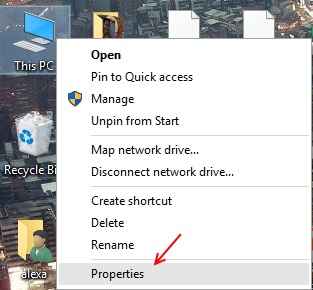
- 1395
- 275
- Spencer Emard
USB inicializável para Windows 10: - Muitos de vocês ainda não devem ter experimentado o novo sistema operacional de desktop da Microsoft e pode estar planejando experimentá -lo instalando -o no seu computador. O All New Windows 10 vem com muitos recursos, que também incluem a aparência tradicional da área de trabalho, mas com um pouco de toque moderno. Para instalar o mesmo, você precisará de um DVD/USB. Você pode usar qualquer um deles, dependendo de sua escolha.Embora o USB ofereça algumas vantagens como velocidades mais rápidas de leitura/ gravação.
Então hoje vamos cobrir as instruções sobre como fazer um USB inicializável para o Windows 10. Então vamos começar.
Antes de avançar, verifique se a mídia USB não possui dados importantes, porque este processo a seguir formatará a unidade, o que significa que você perderá todos os seus dados que você tem nele. Também verifique se a capacidade da unidade deve ser de 4 GB (mínimo).Quando você estiver definido com todas essas coisas, podemos seguir em frente.
Aqui está a lista de etapas que precisam ser seguidas para criar uma unidade de Windows 10 inicializável:
1) Antes de tudo, baixar a ferramenta de criação de mídia do Windows 10 no site oficial da Microsoft.
Link: Baixe a ferramenta de criação de mídia do Windows 10 para janelas de 32 bits (x86) e 64 bits (x64).
Nota: Baixe a ferramenta de criação de mídia do Windows 10 de acordo com a arquitetura do seu sistema I.e. 32 bits (x86) ou 64 bits (x64).
Para descobrir qual tipo de janelas você está executando:
Clique com o botão direito do mouse Este PC ou Meu computador Ícone em sua área de trabalho.
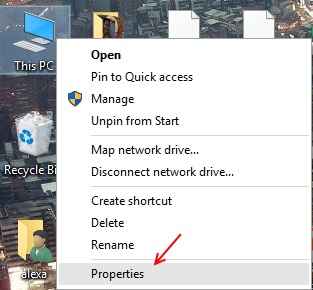
Agora veja as informações do seu sistema conforme fornecido: -
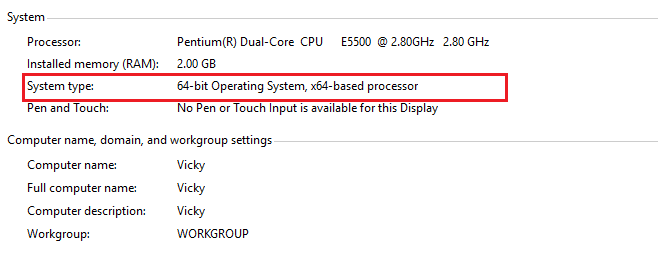
Como você pode na imagem.No meu caso, é um sistema operacional de 64 bits
2) Depois que a ferramenta de criação de mídia for baixada no seu computador, inicie o aplicativo. Selecione Crie mídia de instalação para outro PC, e clique Próximo.
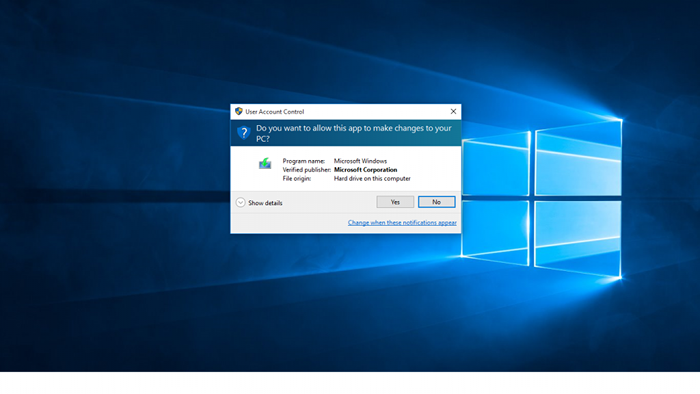
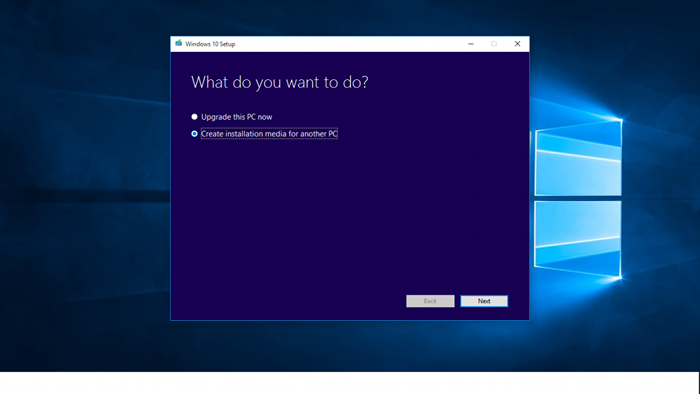
3) Na próxima tela, selecione sua linguagem preferida e arquitetura do sistema, conforme determinado na Etapa 1.
Escolha também a edição do Windows necessária e acerte Próximo.
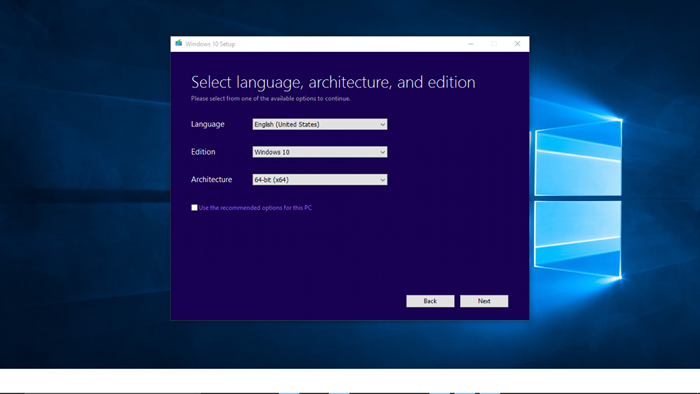
Se você estiver executando a seguinte versão do Windows, escolha o Windows 10 Home Edition:
- Starter do Windows 7
- Windows 7 Home Basic
- Windows 7 Home Premium
- Windows 8
- Windows 8.1
E se você estiver executando a seguinte edição do Windows, selecione Windows 10 Pro Edition:
- Windows 7 Professional
- Windows 7 Ultimate
- Windows 8 Pro
- Windows 8.1 Pro
- Windows 8 Professional
- Windows 8.1 profissional com centro de mídia
E se você estiver atualmente executando uma edição de idioma única do Windows, escolha Windows 10 Home Single Language como edição.
4) Se você deseja criar um disco USB Windows 10 inicializável, selecione Unidade flash USB e clique Próximo.
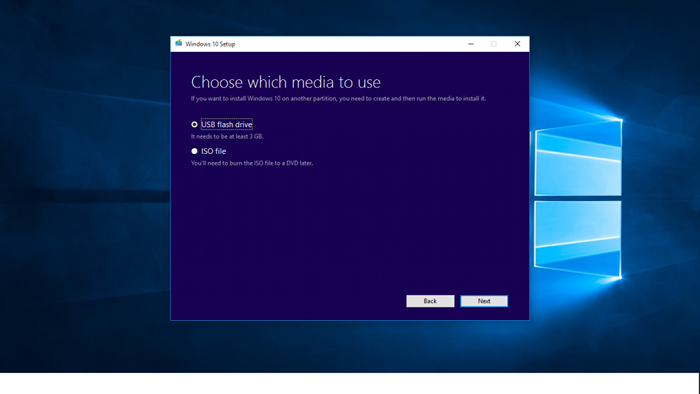
Mas, no nosso caso, queremos criar um disco USB Windows 10 inicializável.É por isso que vamos selecionar o USB Flash Drive.Mas se você quiser queimar a configuração em um DVD, então, você deve selecionar a última opção ISO File
Depois que a ferramenta de criação de mídia do Windows 10 terminar seu trabalho, você deve ter uma unidade de disco USB inicializável do Windows 10 com base em sua escolha
Se você tiver problemas com qualquer uma das etapas acima, tenta usar a ferramenta Windows USB/ DVD, projetada para o Windows 7, mas também lida com o Windows 10.
Parabéns, agora você fez com sucesso a unidade de disco USB inicializável/DVD para Windows 10.
- « Sites de streaming de filmes pagos
- Como desativar / ativar o firewall do Windows por prompt de comando »

